- Mwandishi Jason Gerald [email protected].
- Public 2023-12-16 11:41.
- Mwisho uliobadilishwa 2025-01-23 12:48.
WikiHow hukufundisha hatua za kimsingi za kuongeza picha kwenye programu ya Studio ya Android kwenye PC yako. Studio ya Android ni mpango rasmi wa Google unaotumiwa kukuza matumizi ya vifaa vya Android. Ingawa sio lazima sana kukuza programu za Android, ina zana anuwai za kufanya mchakato wa maendeleo ya programu uwe rahisi.
Hatua
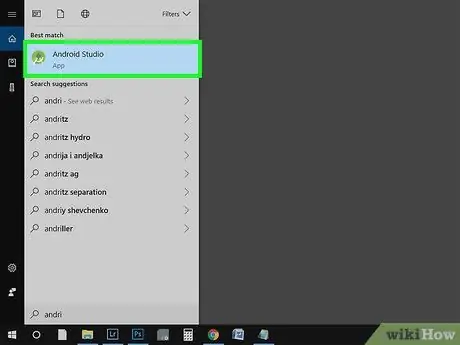
Hatua ya 1. Endesha Studio ya Android
Dirisha ibukizi na chaguzi anuwai zitaonyeshwa.
-
Unaweza kupata ikoni ya Studio ya Android kwenye eneo-kazi au kwa kubofya kitufe cha menyu ya "Anza"
na andika neno kuu Studio ya Android ”Kwenye upau wa utaftaji. Ikoni ya programu inaonekana kama dira juu ya duara la kijani kibichi.
- Ikiwa hauna Studio ya Android iliyosanikishwa, unaweza kuipakua bure kutoka kwa https://developer.android.com/studio#downloads na uchague Pakua Studio ya Android. Unaweza pia kuchagua Chaguzi za Upakuaji kwa chaguzi zingine, kama matoleo ya Mac au Linux. Kukubaliana na masharti ya huduma kupakua programu. Fuata maagizo yaliyoonyeshwa kwenye skrini ili kukamilisha usanidi wa kwanza wa programu.
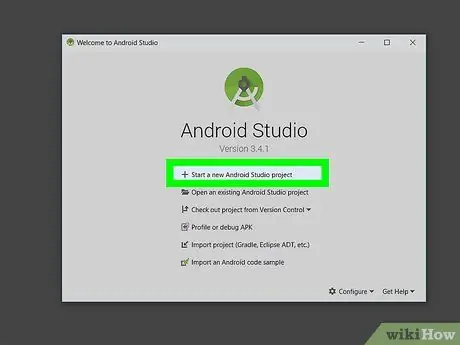
Hatua ya 2. Chagua Anzisha mradi mpya wa Studio ya Android
- Bonyeza Fungua mradi uliopo wa Studio ya Android ili kuhariri mradi uliopo / uliohifadhiwa.
-
Ikiwa unataka kuanza mradi mpya:
- Chagua aina ya kifaa kwanza kwa kubofya tabo moja juu ya kidirisha cha ibukizi, kisha taja aina ya shughuli ya programu.
- Bonyeza " Ifuatayo " kuendelea.
- Taja mradi, chagua lugha ya programu, na taja kiwango cha chini cha API kinachohitajika.
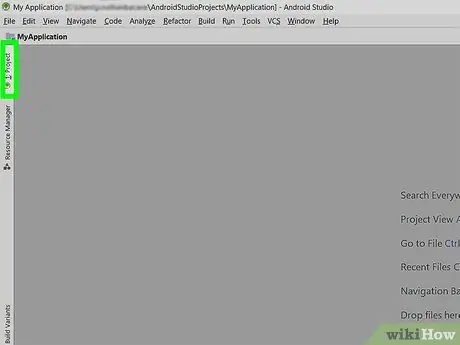
Hatua ya 3. Bonyeza jina la mradi kushoto kushoto mwa dirisha
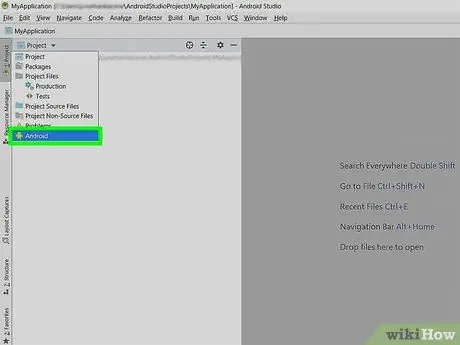
Hatua ya 4. Chagua mshale
karibu na jina la mradi na bonyeza Android.
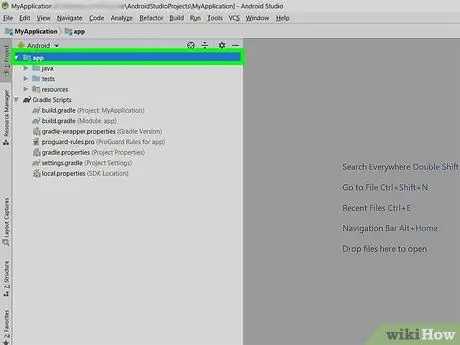
Hatua ya 5. Panua aikoni ya menyu kunjuzi
kando Programu.
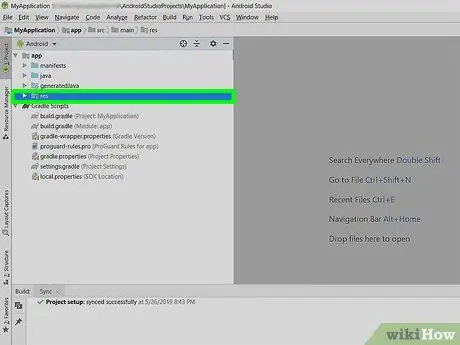
Hatua ya 6. Panua aikoni ya menyu kunjuzi
kando res.
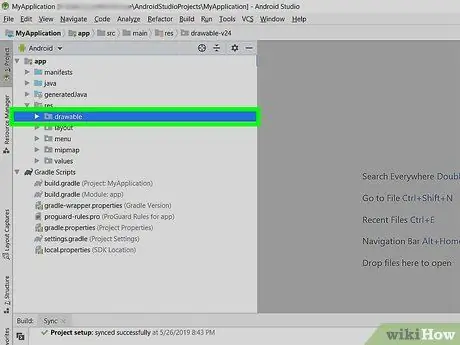
Hatua ya 7. Bonyeza folda za michoro
Folda unayohitaji kuchagua ni " inayoweza kuteka "katika folda" res ”.
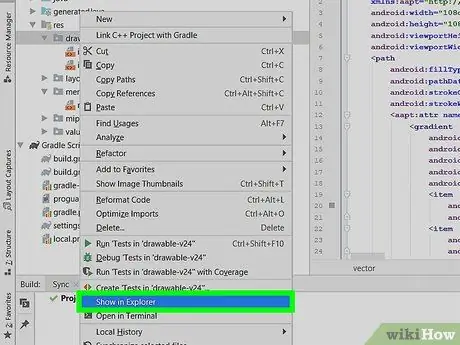
Hatua ya 8. Buruta faili za picha kwenye folda ya vivutio katika Studio ya Android
Orodha za kidukizo " Hoja "itaonyeshwa.
- Unaweza pia kunakili na kubandika faili za picha kwenye " inayoweza kuteka ”, Badala ya kuburuta na kudondosha faili.
-
Kutafuta faili za picha, bonyeza ikoni ya Kichunguzi

Windowswindows7_explorer kwenye upau wa kazi au aikoni ya menyu ya "Anza"
kufikia Explorer. Tumia kidirisha cha Kitafiti kupata folda iliyo na picha unayotaka.
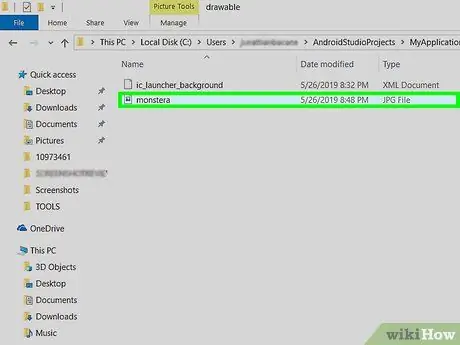
Hatua ya 9. Chagua Sawa kwenye kidirisha ibukizi
Unaweza kukagua mara mbili kuwa saraka iliyoonyeshwa ni sahihi kwa kutafuta chaguo inayoweza kuteka ”Mwishoni mwa orodha au orodha.
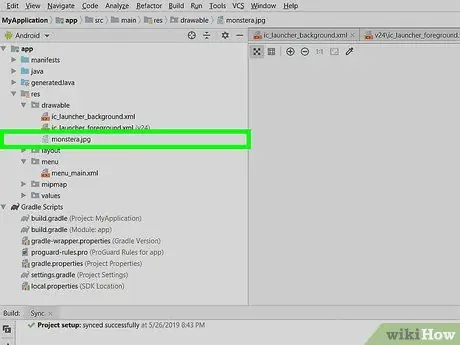
Hatua ya 10. Bonyeza mara mbili jina la picha chini ya inayoweza kuteka
Sasa umefanikiwa kuongeza picha kwenye mradi wako katika Studio ya Android.






